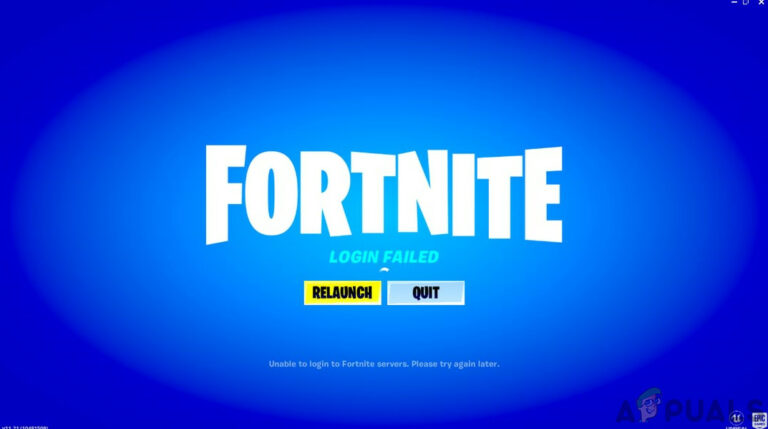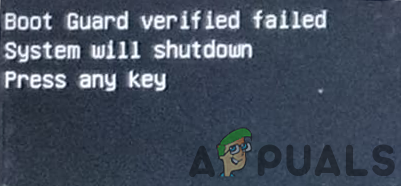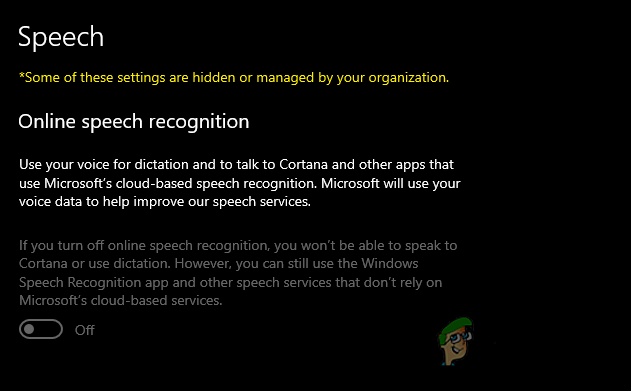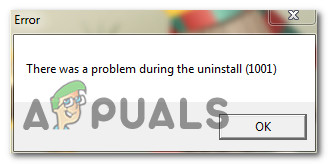Исправлено: сбой клонирования миграции данных Samsung
Средство Samsung Data Migration может не выполнить клонирование жесткого диска из-за ограничений доступа, реализованных UAC или BitLocker. Более того, поврежденные секторы жесткого диска или наличие важных файлов ОС (например, файлов подкачки или гибернации) на диске также могут вызвать обсуждаемую ошибку.
Затронутый пользователь обнаруживает ошибку, когда пытается клонировать жесткий диск с помощью приложения Samsung Data Migration. От проблемы страдали почти все типы дисков (SSD и HDD) с разной емкостью. Сообщается, что проблема возникает почти на всех моделях ПК.
Программы для Windows, мобильные приложения, игры - ВСЁ БЕСПЛАТНО, в нашем закрытом телеграмм канале - Подписывайтесь:)
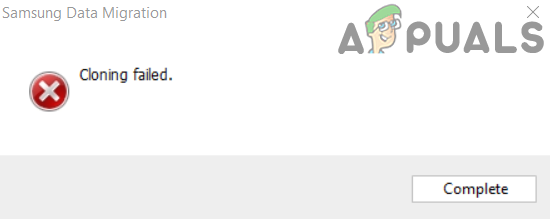 Ошибка клонирования переноса данных Samsung
Ошибка клонирования переноса данных Samsung
Прежде чем переходить к решениям, убедитесь, что вы используете последнюю версию программы Samsung Data Migration. Более того, попробуйте использовать кабель SATA (а не SATA-USB) для подключения дисков к вашей системе.
Решение 1. Запустите Samsung Data Migration с правами администратора.
Microsoft повысила безопасность важных системных ресурсов с помощью UAC. Вы можете столкнуться с данной ошибкой, если приложение миграции не имеет необходимых прав для выполнения операций, необходимых для выполнения всех задач. В этом контексте запуск инструмента переноса данных с правами администратора может решить проблему.
- Щелкните правой кнопкой мыши приложение Samsung Data Migration, а затем в показанном меню выберите Запуск от имени администратора.
 Запустите Samsung Data Migration от имени администратора.
Запустите Samsung Data Migration от имени администратора. - Затем проверьте, решена ли проблема клонирования.
- Если нет, то еще раз щелкните правой кнопкой мыши инструмент переноса данных, а затем в показанном меню выберите Устранение неполадок совместимости.
 Нажмите на Устранение неполадок совместимости средства переноса данных Samsung.
Нажмите на Устранение неполадок совместимости средства переноса данных Samsung. - Теперь примените предложенное решение (чтобы запустить программу в более старой версии Windows), а затем проверьте, решена ли проблема клонирования.
Решение 2. Отключите BitLocker для исходного диска
Вы можете не клонировать раздел, если диск зашифрован с помощью BitLocker, поскольку он не может быть прочитан приложением для клонирования. В этом случае удаление шифрования BitLocker с диска может решить проблему клонирования.
- Введите BitLocker в строке поиска Windows (на панели задач вашей системы), а затем в списке результатов щелкните Диспетчер BitLocker.
 Управление BitLocker
Управление BitLocker - Теперь в окне BitLocker отключите BitLocker для каждого раздела исходного диска.
 Отключить BitLocker
Отключить BitLocker - Дождитесь завершения процесса расшифровки.
- Затем проверьте, можете ли вы завершить процесс клонирования.
Решение 3. Запустите команду “Проверить диск” на исходном диске.
Инструмент Samsung Data Migration плохо справляется с обработкой поврежденных секторов жесткого диска, и клонирование может не завершиться, если на жестком диске есть поврежденные сектора. В этом контексте запуск команды проверки диска, чтобы устранить проблему с поврежденными секторами на жестком диске, и, таким образом, проблема клонирования может быть решена.
- Запустите команду chkdsk C: / r, где C – проблемный раздел. Вы также можете использовать другое приложение, например SeaTools, для проверки поврежденных секторов.
- Дождитесь завершения процесса (это может занять некоторое время).
 Запустите команду ChkDsk / r
Запустите команду ChkDsk / r - Повторите процесс для всего раздела исходного диска.
- Затем проверьте, можете ли вы клонировать диск.
Решение 4. Отключение модулей и дефрагментация диска
Вы можете столкнуться с текущей ошибкой клонирования, если какие-либо системные процессы (например, файл подкачки или точки восстановления системы) ограничивают доступ к определенным областям диска. В этом случае отключение файла подкачки и модуля восстановления системы может решить проблему.
- Просканируйте исходный жесткий диск на наличие вирусов и т. Д. Вы также можете использовать любые онлайн-инструменты, такие как ESET Online Scanner.
- Отключите файл подкачки всех разделов на исходном диске.
- Затем проверьте, решена ли проблема клонирования.
- Если нет, введите Панель управления в поле поиска Windows, а затем в списке результатов щелкните Панель управления.
 Открыть панель управления
Открыть панель управления - Теперь нажмите «Система и безопасность», а затем нажмите «Система».
 Открытая система и безопасность
Открытая система и безопасность - Затем на левой панели окна щелкните Защита системы.
 Защита открытых систем
Защита открытых систем - Теперь выберите исходный диск и нажмите «Настроить».
 Откройте Configure для исходного диска
Откройте Configure для исходного диска - Затем выберите опцию Отключить защиту системы.
- Теперь нажмите кнопку «Удалить», чтобы удалить все точки восстановления диска.
 Отключить защиту системы и удалить точку восстановления на диске
Отключить защиту системы и удалить точку восстановления на диске - Теперь нажмите Применить, а затем нажмите кнопку ОК.
- Теперь проверьте, решена ли проблема клонирования.
- Если нет, введите Командная строка в поле поиска Windows, а затем в списке результатов щелкните правой кнопкой мыши командную строку и выберите Запуск от имени администратора.
 Откройте командную строку от имени администратора
Откройте командную строку от имени администратора - Нажмите Да, если появится запрос UAC.
- Теперь введите следующую команду в командной строке и нажмите клавишу Enter: powercfg.exe / hibernate off
 Отключите гибернацию вашей системы
Отключите гибернацию вашей системы - Затем выйдите из командной строки и перезапустите систему.
- После перезапуска введите Explorer в строке поиска Windows, а затем в списке результатов щелкните правой кнопкой мыши проводник и выберите Запуск от имени администратора.
 Откройте проводник как администратор
Откройте проводник как администратор - Затем перейдите по следующему пути (ваш системный диск):% SYSTEMDRIVE%
- Теперь удалите файл hiberfil.sys.
 Удалить файл hiberfil.sys
Удалить файл hiberfil.sys - Если вы не можете просмотреть файл hiberfil.sys, возможно, вам придется показать скрытые файлы и системные файлы для просмотра файла.
 Показать скрытые файлы и защищенные системные файлы
Показать скрытые файлы и защищенные системные файлы - Теперь проверьте, решена ли проблема клонирования.
- Если нет, выполните очистку диска всех разделов и проверьте, можно ли клонировать диск.
- Если нет, введите «Дефрагментация» в поле поиска Windows, а затем нажмите «Дефрагментировать и оптимизировать диски».
 Откройте дефрагментацию и оптимизируйте диски
Откройте дефрагментацию и оптимизируйте диски - Теперь выберите исходный диск и нажмите кнопку «Оптимизировать».
 Оптимизация и дефрагментация жесткого диска
Оптимизация и дефрагментация жесткого диска - Затем дождитесь завершения процесса дефрагментации и, надеюсь, вы сможете клонировать диск.
Если до сих пор ничего не помогло, попробуйте уменьшить размер раздела исходного диска (чтобы он соответствовал размеру места назначения). Если даже после этого проблема не исчезнет, попробуйте использовать другое программное обеспечение для клонирования, чтобы клонировать диск. Если проблема не устранена, возможно, вам придется использовать загрузочный компакт-диск, например загрузочный компакт-диск Acronis, для копирования диска. Если ни одно из решений не помогло, возможно, вам придется переустановить ОС и вручную скопировать данные.
Программы для Windows, мобильные приложения, игры - ВСЁ БЕСПЛАТНО, в нашем закрытом телеграмм канале - Подписывайтесь:)

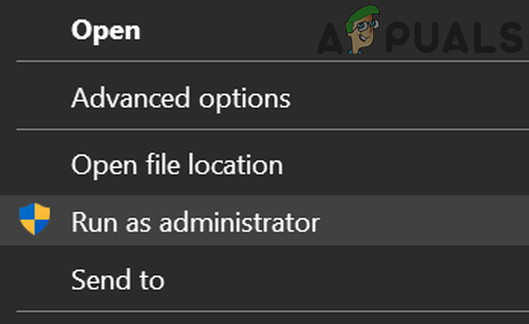 Запустите Samsung Data Migration от имени администратора.
Запустите Samsung Data Migration от имени администратора.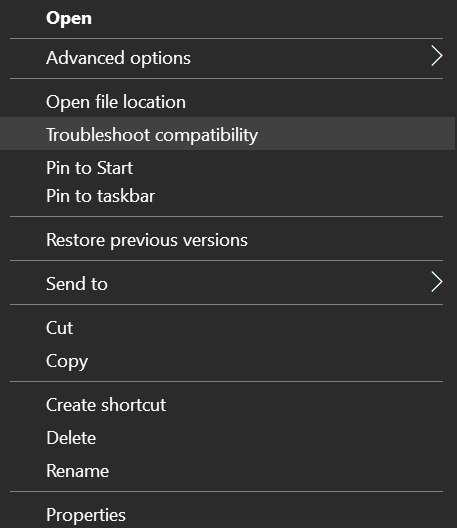 Нажмите на Устранение неполадок совместимости средства переноса данных Samsung.
Нажмите на Устранение неполадок совместимости средства переноса данных Samsung.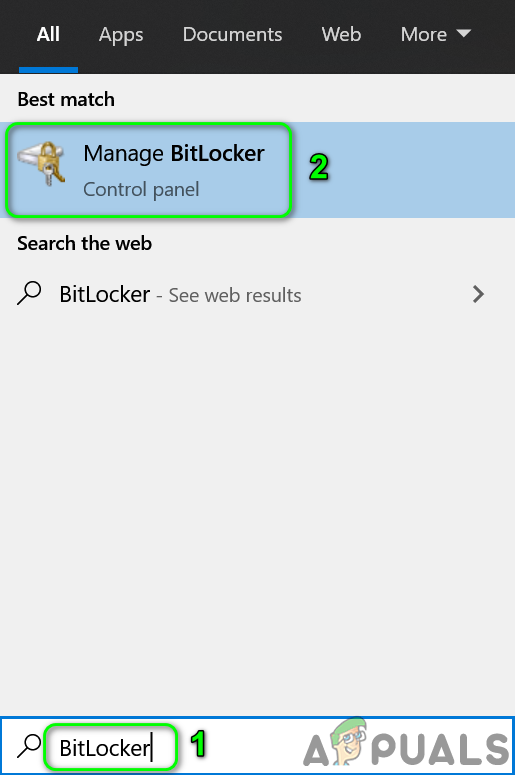 Управление BitLocker
Управление BitLocker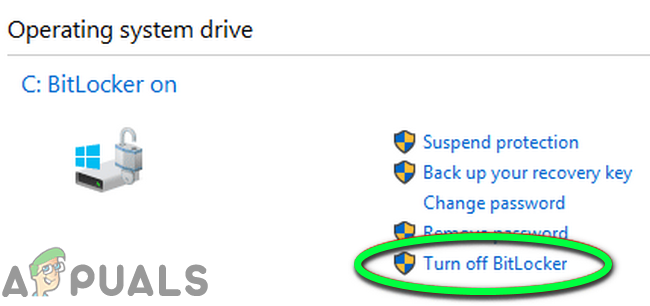 Отключить BitLocker
Отключить BitLocker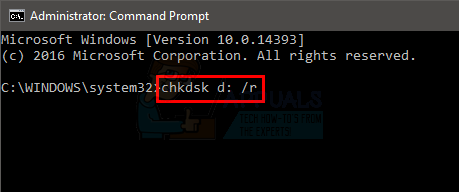 Запустите команду ChkDsk / r
Запустите команду ChkDsk / r Открыть панель управления
Открыть панель управления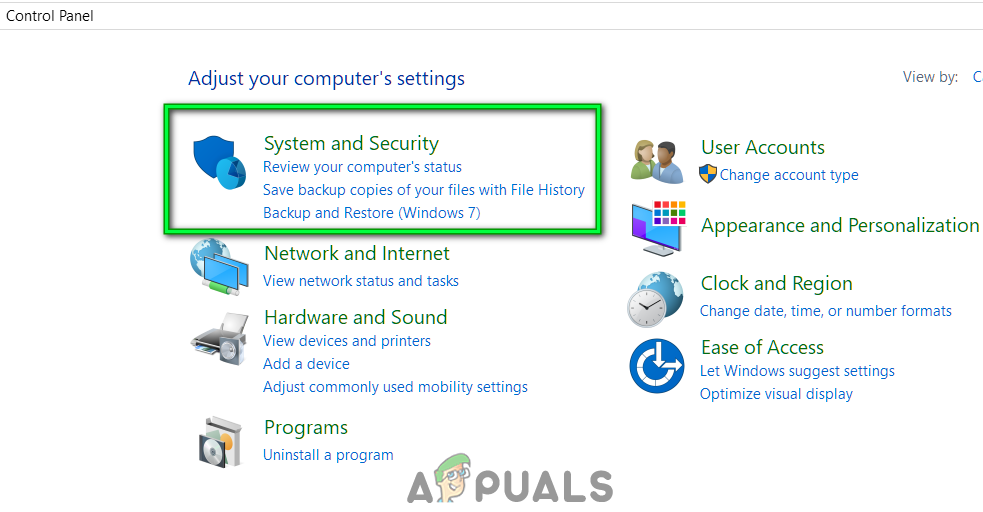 Открытая система и безопасность
Открытая система и безопасность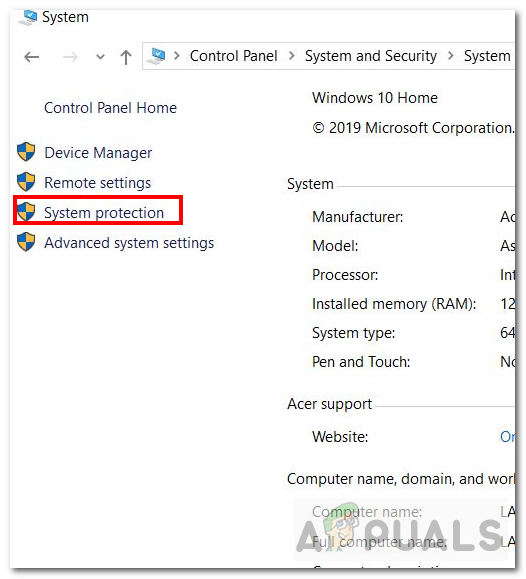 Защита открытых систем
Защита открытых систем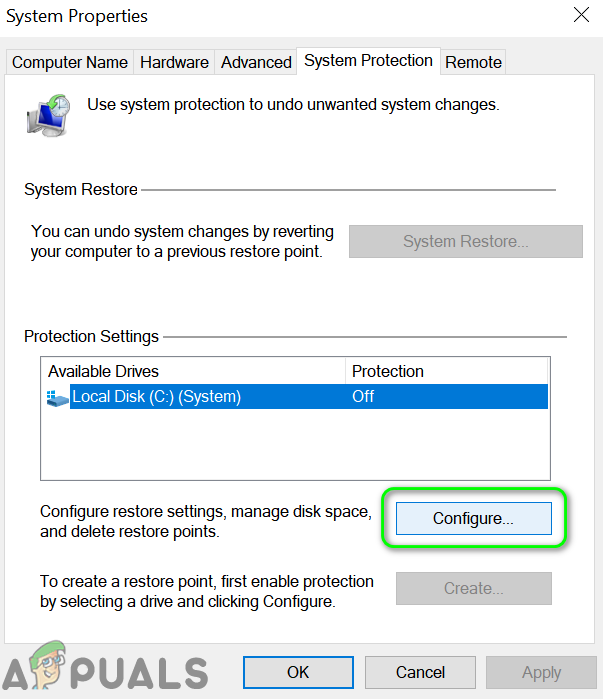 Откройте Configure для исходного диска
Откройте Configure для исходного диска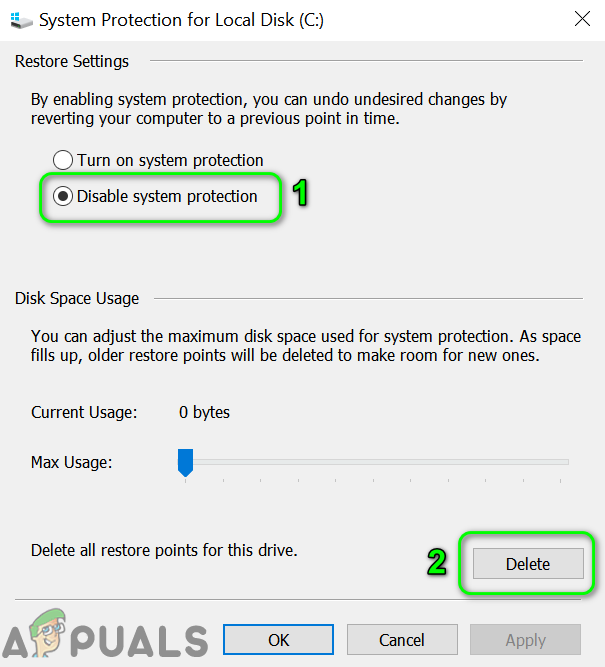 Отключить защиту системы и удалить точку восстановления на диске
Отключить защиту системы и удалить точку восстановления на диске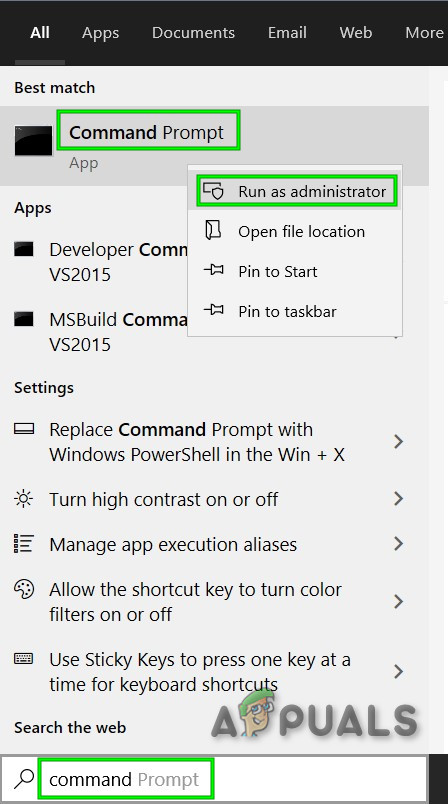 Откройте командную строку от имени администратора
Откройте командную строку от имени администратора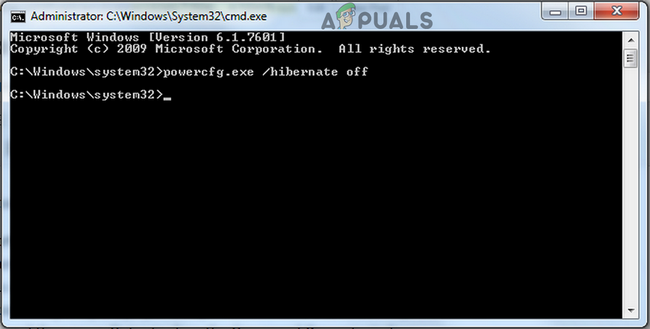 Отключите гибернацию вашей системы
Отключите гибернацию вашей системы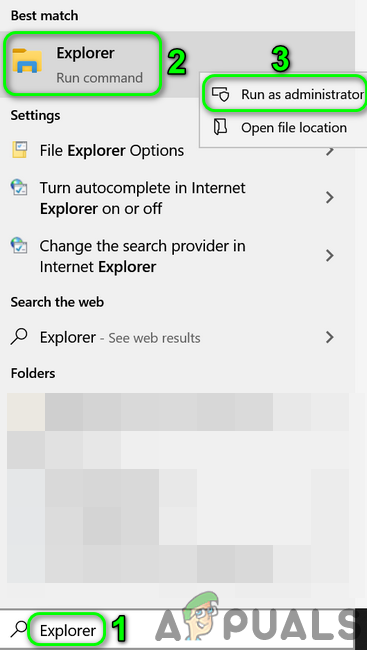 Откройте проводник как администратор
Откройте проводник как администратор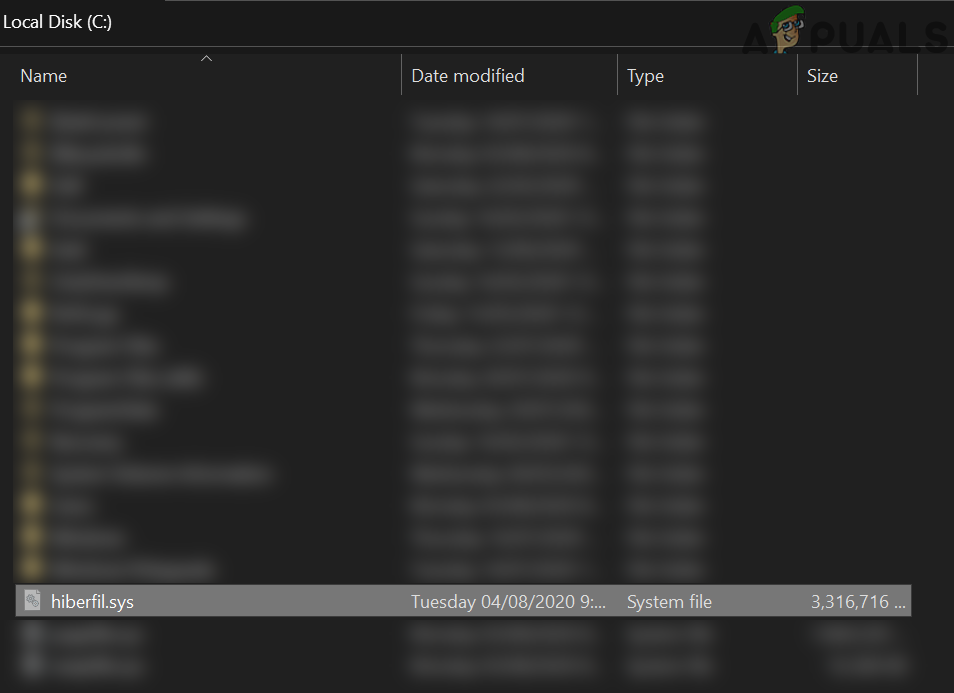 Удалить файл hiberfil.sys
Удалить файл hiberfil.sys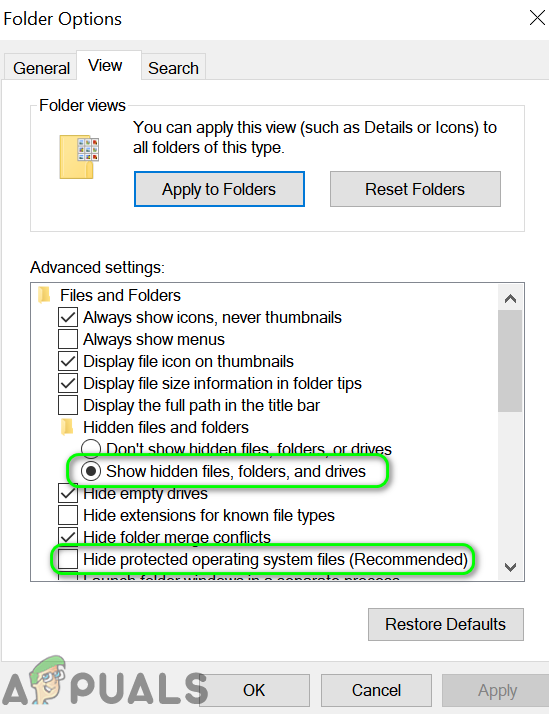 Показать скрытые файлы и защищенные системные файлы
Показать скрытые файлы и защищенные системные файлы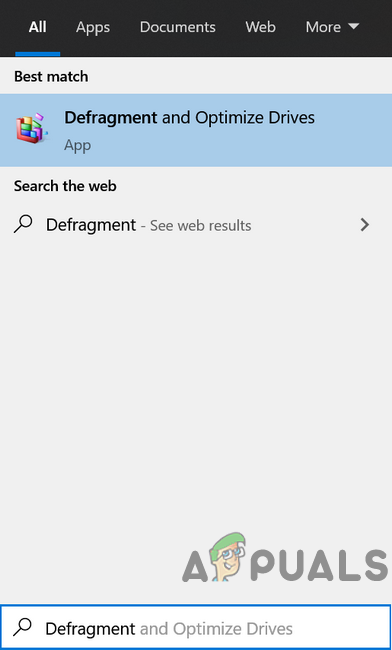 Откройте дефрагментацию и оптимизируйте диски
Откройте дефрагментацию и оптимизируйте диски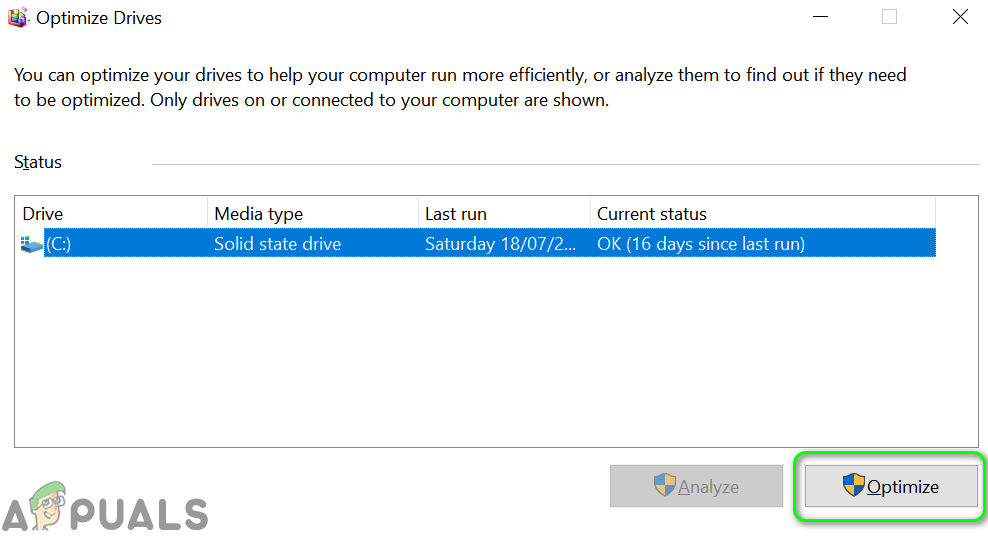 Оптимизация и дефрагментация жесткого диска
Оптимизация и дефрагментация жесткого диска